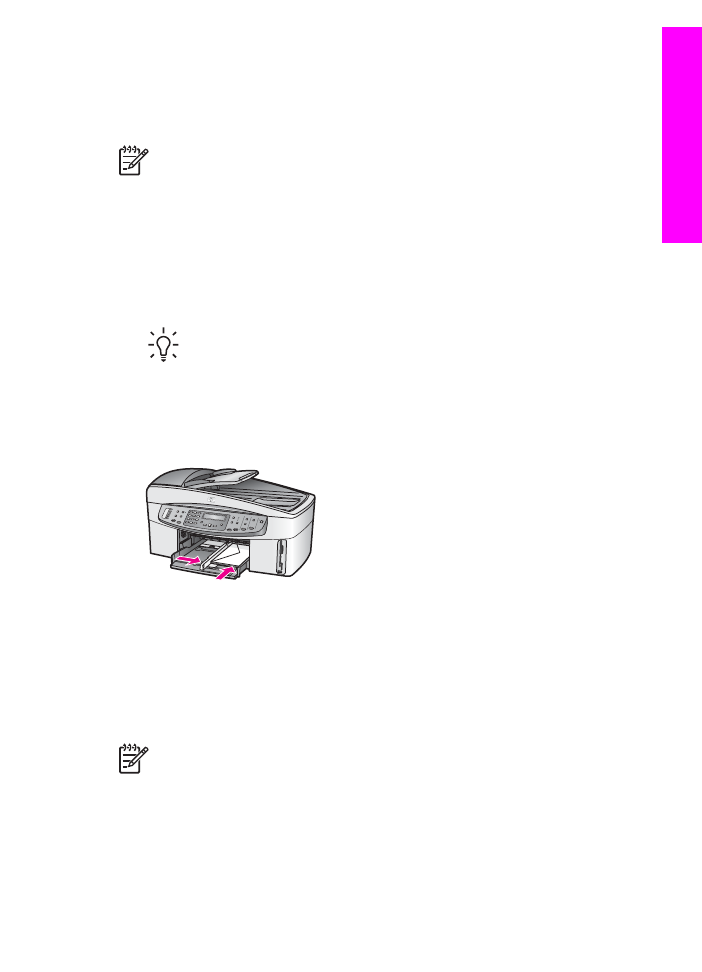
Umetanje drugih vrsta papira
Ova tablica nudi smjernice za stavljanje pojedinih vrsta papira. Najbolje rezultate
postići ćete ako prilikom svake promjene vrste ili veličine papira podesite i postavke
za papir. Za informacije o promjenama postavki papira pogledajte zaslonsku pomoć
HP Image Zone Help.
Napomena
Nisu sve veličine papira i vrste papira dostupne u svim
funkcijama na uređaju HP All-in-One. Neke veličine i vrste papira mogu se
koristiti samo ako ispis pokrećete iz dijaloškog okvira Print (Ispis) u softverskoj
aplikaciji. Na njih se ne može kopirati, ispisivati faksom primljene dokumente ili
ispisivati fotografije s memorijske kartice ili digitalnog fotoaparata. Papiri koji se
mogu koristiti samo za ispis iz softverske aplikacije označeni su kao takvi.
Korisnički priručnik
41
Umetanje
originala
i papira
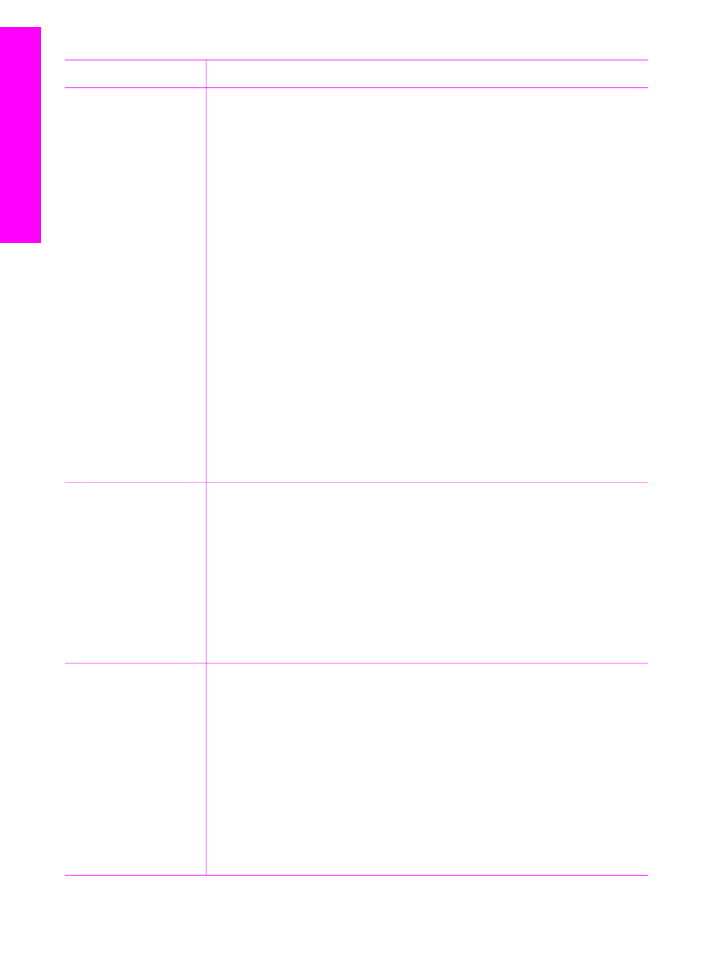
Papir
Savjeti
HP papiri
●
HP Premium Paper (HP Premium papir): Pronađite sivu strelicu na
strani papira koja nije za ispis, a zatim umetnite papir u ulaznu
ladicu strelicom prema naprijed.
●
HP Premium Inkjet Transparency Film (HP Premium Inkjet
prozirna folija): Umetnite foliju tako da bijela prozirna naljepnica
(sa strelicama i HP logotipom) bude na vrhu i prva ide u ulaznu
ladicu.
Napomena
Ako prozirna folija nije pravilno umetnuta ili ako ne
koristite HP prozirnu foliju, moguće je da je uređaj HP All-in-One
neće automatski prepoznati. Za najbolje rezultate postavite vrstu
papira na prozirnu foliju prije ispisa ili kopiranja na prozirnu foliju.
●
HP Iron-On Transfers (HP preslikači): Papir za preslikač potpuno
izravnajte prije korištenja; nemojte umetati uvijene papire. (Radi
sprječavanja uvijanja, papire za preslikače čuvajte u originalnom
pakiranju sve dok vam ne zatrebaju.) Pronađite plavu traku na
strani papira koja nije za ispis i ručno umećite jedan po jedan, tako
da plava traka bude okrenuta prema gore.
●
HP Greeting Cards (HP čestitke), HP Photo Greeting Cards (HP
foto čestitke) ili HP Textured Greeting Cards (HP čestitke s
teksturom): Umetnite mali snop papira za HP čestitke u ulaznu
ladicu za papir tako da je strana za ispis okrenuta prema dolje;
pomičite snop čestitki unaprijed dok se ne zaustavi.
Naljepnice
(samo za ispis iz
softverske aplikacije)
Uvijek koristite naljepnice veličine letter ili A4 dizajnirane za korištenje s
HP inkjet uređajima (na primjer, Avery inkjet naljepnice) i provjerite nisu
li naljepnice starije od dvije godine. Naljepnice na starijem papiru bi se
mogle odlijepiti prilikom prolaska kroz uređaj HP All-in-One i tako
uzrokovati zaglavljivanje papira.
1.
Rastresite snop naljepnica kako se stranice ne bi prilijepile jedna
za drugu.
2.
Stavite snop naljepnica na vrh papira pune veličine u ulaznoj ladici
tako da je strana na kojoj je naljepnica okrenuta prema dolje.
Nemojte umetati jednu po jednu naljepnicu.
Neprekinuti papir u
traci
(samo za ispis iz
softverske aplikacije)
Neprekinuti papir u traci poznat je i kao računalni papir ili papir sa "z"
preklopom.
1.
Uklonite izlaznu ladicu.
2.
Uklonite sve papire iz ladice.
Napomena
Za vrijeme ispisa na papiru u traci uklonite izlaznu
ladicu s uređaja HP All-in-One kako biste spriječili cijepanje papira
u traci.
3.
Provjerite sadrži li snop papira u traci najmanje pet stranica.
Napomena
Ako koristite papir u traci drugih proizvođača,
svakako koristite papir od 20-lb.
Poglavlje 5
42
HP Officejet 7200 All-in-One series
Umetanje
originala
i papira
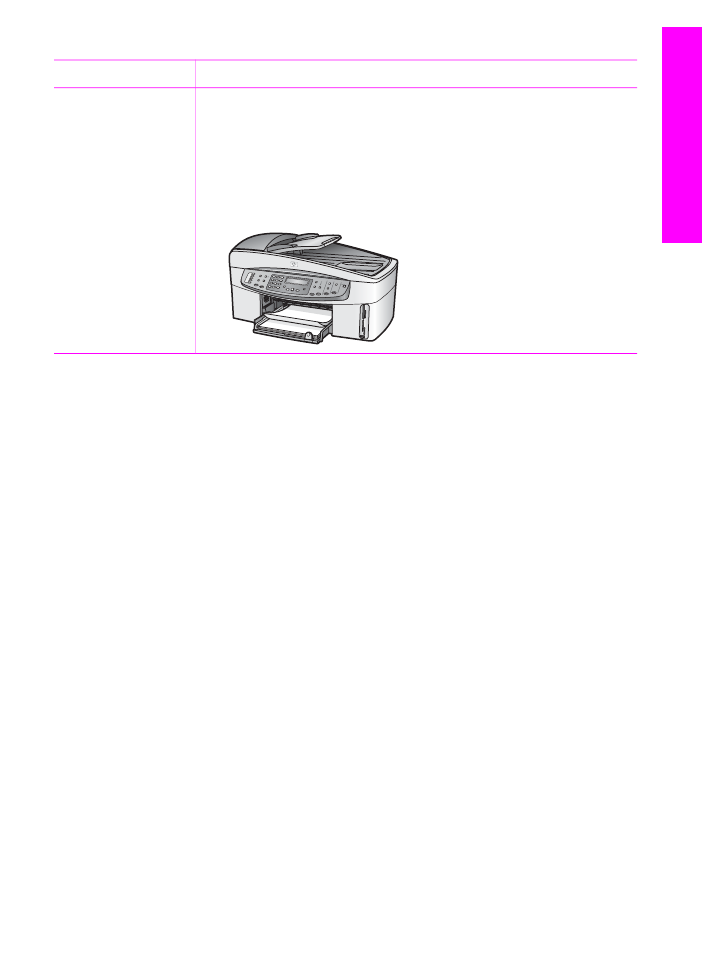
Papir
Savjeti
4.
Ako postoje, pažljivo skinite perforirane rubove sa svake strane
snopa i rasklopite te ponovo sklopite papir kako biste provjerili da
se stranice nisu zalijepile.
5.
Umetnite papir u ulaznu ladicu tako da slobodan rub bude na vrhu
snopa.
6.
Gurajte prednji rub u ulaznu ladicu dok se ne zaustavi, kako je
niže prikazano.